导读跟大家讲解下有关电脑怎么隐藏下方任务栏中的图标,相信小伙伴们对这个话题应该也很关注吧,现在就为小伙伴们说说电脑怎么隐藏下方任务栏中
跟大家讲解下有关电脑怎么隐藏下方任务栏中的图标,相信小伙伴们对这个话题应该也很关注吧,现在就为小伙伴们说说电脑怎么隐藏下方任务栏中的图标,小编也收集到了有关电脑怎么隐藏下方任务栏中的图标的相关资料,希望大家看到了会喜欢。
在我们电脑桌面底部右下角有一个任务栏,在任务栏中会有一些图标,接下来小编就教大家怎样隐藏这些图标。
具体如下:1.首先我们打开电脑进入到桌面,然后找到桌面右下角的任务栏。
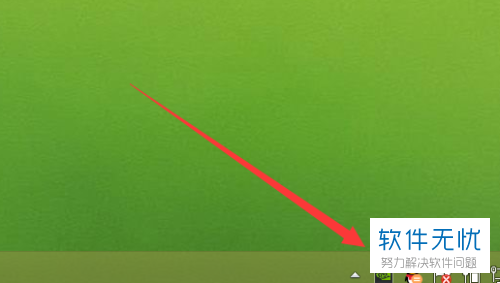
2.接下来我们鼠标右击空白处,然后在弹出的菜单中点击最下方的个性化选项。
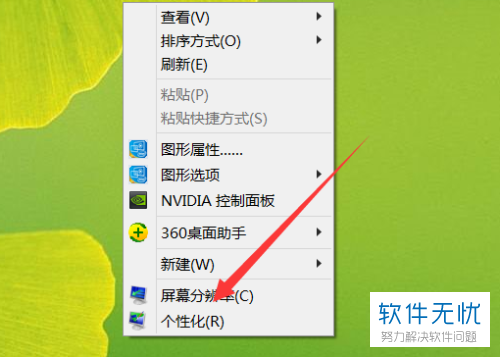
3.接下来我们就会进入到个性化窗口,我们点击窗口左下角的任务栏和导航选项。
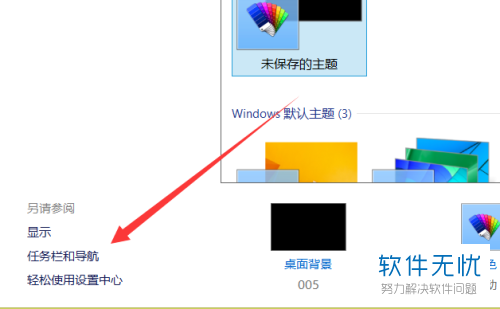
4. 然后我们就会进入到任务栏和导航属性窗口,我们找到窗口下方通知区域,然后点击通知区域右侧的自定义按钮。
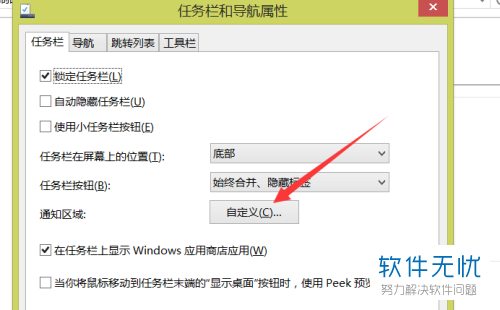
5.接下来我们就会进入到下一个界面,然后我们找到想要设置的图标点击右侧的选项。
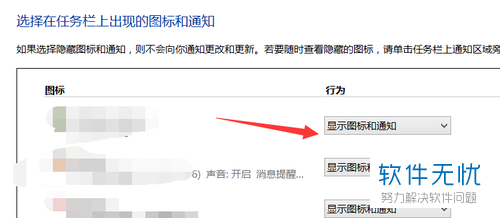
6.接下来就会弹出一个菜单,我们可以在菜单中点击仅显示通知,这样的话我们的图标就会不见,但是通知还是会弹出,或者我们也可以点击隐藏图标和通知,将图标和通知全部隐藏。设置完成之后,点击窗口下方的确定按钮。
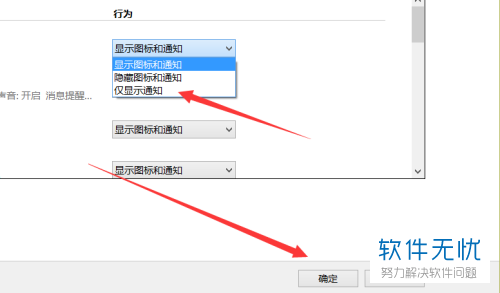
接下来我们就可以看到桌面右下角的任务栏中我们设置的图标已经消失了。
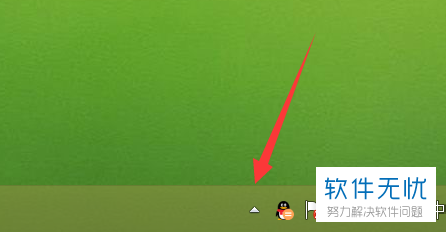
以上就是将电脑右下角任务栏中图标隐藏的方法。
来源:卡饭网